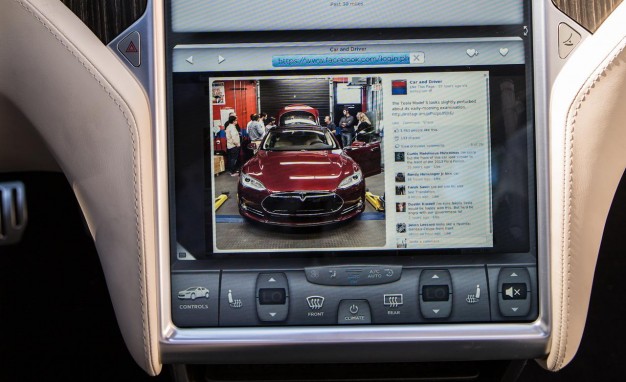Содержание статьи
Первые компьютеры весили тонны и занимали целые комнаты, а над их обслуживанием трудилась огромная команда специалистов. Современные компьютеры по размерам сравнимы с обычным USB-брелоком. Выбираем между Raspberry Pi, Cotton Candy, CuBox, Panda Board, Trim-Slice и AllWinner A10.
Что такое мини-ПК и с чем его едят?
Все в нашем мире относительно. Сначала я хотел написать о том, кто первый создал мини-компьютер. Но что такое «мини»? 🙂 Например, в 1960-м году компания DEC разработала первый в мире мини-компьютер PDP-1, оснащенный клавиатурой и мышью, — размером «всего» с полкомнаты.
Сейчас мини-компьютерами считают одноплатные компьютеры весьма небольших размеров. В идеале хороший мини-компьютер должен занимать места не больше, чем USB-брелок. Кто был первым, проследить невозможно (а если и можно, то зачем?) — прежде чем появились одноплатные ПК для домашнего использования, была создана целая армия разнообразных индустриальных ПК, которые применялись в роли встроенных систем на производстве.
Вместо того чтобы ломать голову, кто был первым, разберемся, зачем нужен мини-комп сегодня самому обычному пользователю. Учитывая, что все мини-компы построены на базе ARM-процессоров, производительности у них не больше, чем у современных смартфонов. Поэтому на мини-ПК устанавливается или тот же Android, или легкие (во всех смыслах — и в плане системных требований, и в плане освоения) дистрибутивы Linux. Конечно, с Linux на борту девайс становится более универсальным, но от этого он быстрее не станет. Тем не менее производительности подобных устройств вполне достаточно для организации медиацентра и воспроизведения HD-видео. Подчеркивает мультимедианаправленность и наличие HDMI-разъема — девайс можно без проблем подключить к современному телевизору. На некоторых устройствах есть и DVI-разъемы, что позволяет также подсоединять их к не самым современным мониторам (на современных часто есть HDMI-разъем).
Итак, для подключения к телевизору/монитору имеется HDMI-разъем. Этот же разъем используется и для передачи звука. Но вот незадача: не на всех мониторах (не телевизорах), оснащенных HDMI-разъемом, есть акустика. В итоге, если на девайсе нет отдельного аудиовыхода, звук не услышишь, пока не подключишь комп к телевизору или монитору с акустикой. Этот факт нужно учитывать при выборе мини-ПК.
Подключить клавиатуру и мышь — проще простого. На любом компе есть минимум один USB-разъем, который можно использовать для подключения как одного устройства, так и USB-хаба. Я рекомендую обзавестись USB-хабом минимум на три USB-порта: один для клавиатуры, другой для мыши, третий для флешки. Можно пойти и другим путем: купить клавиатуру с двумя USB-портами: к одному подключишь мышку, к другому — флешку.
Связь с внешним миром, то есть интернетом, осуществляется или по Wi-Fi, или через Ethernet-порт.
Raspberry Pi
Цена: 35$ farnell.com/raspberrypi
Альфа-версия
Позволю себе сделать небольшой экскурс в историю разработки этого чуда техники. Впервые компьютер Raspberry Pi, точнее, его концепт размером с USB-брелок был представлен Дэвидом Брэбеном в мае 2011 года. Уже летом того же года была отправлена в производство альфа-версия платы, а 12 августа была произведена первая партия устройств.
Стало известно, что альфа-версия платы, помимо тестовых функций, содержит более дорогие детали, которых не будет в «релизе». Это делается для того, чтобы сделать комп дешевле, но есть ли в этом смысл? Себестоимость «релиза» — на 20% меньше, а сама плата состоит не из шести слоев, а из четырех.
Ранее компьютер распространятся только как плата, сейчас — в пластиковом корпусе: уже не нужно ломать голову над тем, куда воткнуть плату.
Железо и размеры
Существует две комплектации Raspberry Pi — модель «А» и модель «B». Процессор у них одинаковый — Broadcom BCM2835 (архитектура ARM11) с частотой всего 700 МГц и модулями оперативки по 256 Мб, которые размещены непосредственно на самом процессоре (технология «package-on-package»). Процессор BCM2835 также содержит в себе графическое ядро с поддержкой OpenGL ES 2.0, аппаратного ускорения и FullHD-видео. Особенностью этого компьютера является полное отсутствие часов реального времени.
Разница между моделями заключается в количестве USB-портов (у модели «А» один порт, у модели «B» — два) и в наличии Ethernet-порта у модели «B».
Вывод видеосигнала возможен или через композитный разъем RCA или через HDMI. Файловая система размещается на карте памяти SD, MMC или SDIO. Но обычно используются SD-карты.
После добавления на борт всего необходимого размеры компьютера увеличились до размеров кредитной карты, но и это, согласись, немного. Конечно, не стоит ожидать от него особой расторопности, но для простых задач его производительности будет вполне достаточно.
Софт
А как же с программным обеспечением? А здесь все стандартно: мини-комп работает под управлением Debian или Fedora. Вполне привычные для Linux-пользователей дистрибутивы. Так, Raspberry Pi, выпущенный 19 февраля этого года, работал под управлением Debian 6.0, оболочка LXDE, браузер Midori. Впрочем, этот мини-компьютер может работать под управлением любой ОС, которая поддерживает архитектуру процессоров ARM.
Простое обновление прошивки Raspberry Pi
Первые экземпляры Raspberry Pi давно поступили в продажу. Понятно, что первым делом они попали в руки разработчиков, а потом уже рядовых пользователей. Один из разработчиков, Hexxeh, создал инструмент для простого обновления прошивки. Правда, он сразу предупреждает, что использовать данный инструмент можно только на свой страх и риск. Итак, для установки утилиты rpi-update нужно выполнить команды:
wget http://goo.gl/1BOfJ -O /usr/bin/rpi-update && chmod +x /usr/bin/rpi-update
sudo apt-get install ca-certificates
Для обновления прошивки нужно запустить rpi-update с полномочиями root:
sudo rpi-update
Загружать саму прошивку не нужно, скрипт получает ее автоматически из https://github.com/Hexxeh/rpi-firmware.
Открой скрипт rpi-update и найди в нем строчку:
FW_REPO="git://github.com/Hexxeh/rpi-firmware.git"
Это и есть путь к репозиторию с прошивкой. Если ввести адрес github.com/Hexxeh/rpi-firmware.git, то браузер автоматически перенаправит нас в сам репо —https://github.com/Hexxeh/rpi-firmware, где можно будет просмотреть файлы прошивки.
Управление скриптом осуществляется с помощью переменных окружения. Переменная SKIPKERNEL отвечает за прошивку без ядра. Если SKIPKERNEL=1, то операционная система твоего Raspberry Pi будет обновлена полностью, кроме файлов ядра и модулей ядра.
Переменные ROOTPATH/BOOTPATH используются для «оффлайн»-обновления, когда файлы прошивки уже загружены на SD-карту. Примеры использования переменных:
SKIP_KERNEL=1 rpi-update
ROOT_PATH=/media/root BOOT_PATH=/media/boot rpi-update
CuBox
Цена: 99$ solid-run.com/store
География мини-компьютеров разнообразна. Raspberry Pi разработан в Великобритании, FXI — компания норвежская. Теперь мы виртуально перемещаемся в Израиль (так и до Китая доберемся — я обещаю), чтобы познакомиться с мини-ПК CuBox.
CuBox — это еще один одноплатный компьютер небольшого размера (2 × 2 × 2 дюйма) и массой всего 91 грамм.
Железо
Думаю, я особо никого не удивлю, если скажу, что и этот комп построен на базе ARM-процессора Marvell Armada 510 ARMv7 с частотой 800 МГц. Оперативки — 1 Гб, а обработкой видео занимается чип Vivante GC600 GPU, совместимый с OpenGL 3.0 and OpenGL ES 2.0 и способный справиться с обработкой 2D/3D-графики. Также на борту этого компьютера есть аппаратный HD-декодер (Marvell vMeta HD Video Decoder). Учитывая такие особенности этого компьютера, его производительности вполне достаточно, чтобы работать с 1080p видео и использовать классические интерфейсы KDE и GNOME в Linux. И при этом компьютер потребляет всего 3 Вт энергии!
Софт
Официально можно приобрести данный компьютер или с Ubuntu Desktop 10.04 (но можно установить любой дистрибутив Linux с ядром 2.6.x) и Android 2.2.x (поддерживаются и более поздние версии). Обе системы установлены на SD-карту, и при загрузке можно выбрать одну из них. Размер SD-карты, с которой поставляется компьютер, — всего 2 Гб, но никто не мешает установить карту побольше, предварительно проинсталлировав туда Ubuntu с Android (их можно взять с оригинальной флешки).
CuBox: проблемы с DBUS на предустановленной Ubuntu
На CuBox кроме Android установлена Ubuntu 10.04 LTS. Все бы хорошо, но Ubuntu без глюков не бывает. CuBox — не исключение. Главный глюк Ubuntu, установленной на CuBox, — это некорректно работающий DBUS. Проявляется это в отсутствии звука по HDMI, неработающем автоматическом монтировании носителей, неработающем NetworkManager и ошибке «asoc: CS42L51 <-> mv88fx-i2s1 No matching rates». На твоем CuBox может быть один какой-то симптом, а могут быть и все сразу. Проблема решается переустановкой DBUS:
sudo apt-get --reinstall install dbus
INFO
На самом деле нетрадиционное использование мини-компьютеров — от применения в автомобиле до автоматического управления котом — богатая тема. Думаю, об этом мы еще напишем.FXI Cotton Candy
Цена: 199$ store.cstick.com
Железо и размеры
Внешне FXI Cotton Candy (разработчик — компания FXI Technologies) напоминает крупную флешку с выходом HDMI.
На борту Cotton Candy — двухъядерный процессор Samsung Exynos 4210 с частотой 1,2 ГГц (архитектура ARM), 1 Гб оперативной памяти и графический чип Mali-400 MP. В качестве запоминающего устройства можно использовать microSD-карты (поддерживаются объемы до 64 Гб).
Если на борту у модели «B» — только Ethernet-порт, то Cotton Candy поддерживает Wi-Fi 802.11b/g/n и Bluetooth 2.1.
Софт
Cotton Candy работает под управлением Android 4.0 Ice Cream Sandwich, но теоретически можно установить любую систему, поддерживающую архитектуру ARM, например тот же Linux.
PandaBoard
Цена: 182$ goo.gl/8fWYF
PandaBoard — еще один одноплатный компьютер, с которым мы сегодня познакомимся. Производитель — Texas Instruments (США). Компьютеры, о которых я уже рассказал, обычно поставляются в пластиковом корпусе, то есть сразу «пригодны для употребления». PandaBoard поставляется в виде платы, но при желании можно отдельно заказать и пластиковый корпус. Вообще, PandaBoard позиционируется не как мини-ПК, а как плата для разработчиков мобильных устройств — такой себе конструктор типа «собери сам».
Железо
Плата PandaBoard поставляется с процессором TI OMAP 4460 (для PandaBoard ES, на PandaBoard установлен процессор 4430) с двумя ядрами ARM Cortex-A9. Процессор работает на частоте 1,2 ГГц, объем оперативки — 1 Гб, а на борту имеется полноразмерный слот для SD-карт.
Обработкой видео занимается встроенный процессор PowerVR SGX540. Чип поддерживает OpenGL ES 2.0, OpenGL ES 1.1, OpenVG 1.1 и EGL 1.3.
Что еще интересного есть на плате? На рисунке продемонстрирован весь состав платы. Так, на ее борту есть модуль WiLinkTM 6.0, который отвечает за поддержку Wi-Fi (802.11 b/g/n) и Bluetooth, контроллер Ethernet 10/100, контроллер RTC (часы реального времени), интерфейсы HDMI и DVI-D, порты USB 2.0, а также аудиоразъем. При этом масса платы составляет всего 82 грамма, а размеры — 114,3 × 101,6 мм.
Изюминкой платы является последовательный порт RS-232 (дома ему уже не место, а вот на производстве пригодится, так что на базе этой платы можно строить не только мини-ПК для дома, но и индустриальные ПК) и слот для плат расширений. Чтобы увеличить функциональность платы, можно приобрести набор BeadaFrame 7" LCD (BeadaFrame 7" LCD display kit), который включает в себя сенсорный TFT-экран размером 7 дюймов и разрешением 800 × 480, пластиковый корпус, средство для хранения реального времени (RTC time keeper) и устройство контроля подсветки экрана.
Софт
Плата поставляется без какого-либо программного обеспечения, но «оживить» ее может любой дистрибутив Linux или же Android.
Как установить Ubuntu на PandaBoard
Я уже говорил, что на PandaBoard можно установить любой дистрибутив Linux или Android. Сейчас разберемся, как это сделать на примере Ubuntu. Сразу оговорюсь. PandaBoard — это платформа OMAP4, поэтому нам нужен не любой дистрибутив Linux, а «любой с поддержкой OMAP4». Например, Ubuntu. Нам понадобится компьютер под управлением Linux (дистрибутив значения не имеет), доступ к инету и SD-карта. Первым делом получаем образ Ubuntu с поддержкой OMAP4:
http://cdimage.ubuntu.com/releases/11.10/release/ubuntu-11.10-preinstalled-desktop-armel+omap4.img.gz.
Теперь этот образ нужно поместить на SD-карту. Вставь SD-карту, сейчас нужно выяснить ее имя устройства:
$ df -h
В ответ получишь что-то вроде:
FilesystemSize Used Avail Use% Mounted on
/dev/sda5 100G 8.0G 92G 8% /
none 995M 700K 995M 1% /dev
none 1002M 308K 1001M 1% /dev/shm
none 1002M 104K 1002M 1% /var/run
none 1002M 0 1002M 0% /var/lock
/dev/sdb2 16G 0G 16G 0% /media/097afede-571b-32c4-8612-3364f0655f52
Отсюда ясно, что SD-карта — это /dev/sdb2. Размонтируем ее:
$ sudo umount /dev/sdb2
Запишем образ на SD-карту:
$ gunzip -c ubuntu-11.10-preinstalled-server-armel+omap4.img.gz | sudo dd bs=4M of=/dev/sdb
$ sync
Далее вставляем карточку в PandaBoard и подключаем ее к COM-порту своего компа. Если такого порта нет, тогда понадобится кабель USB2COM (USB to Serial). Включаем PandaBoard и запускаем терминал (на твоем компе):
$ TERM=vt100 minicom -s
По умолчанию minicom использует устройство /dev/ttyUSB0, обычно так называется первое устройство USB2COM. Узнать, к какому именно устройству подключена PandaBoard, можно командой $ dmesg | grep tty.
Осталось только следовать инструкциям, появляющимся на экране терминала, — через некоторое время Ubuntu будет установлена.
После установки Ubuntu нужно установить дополнительные плагины. Опять подключись к консоли PandaBoard и отредактируй файл /etc/apt/sources.list
sudo vim /etc/apt/sources.list
Нужно раскомментировать строки, отвечающие за подключение репозиториев Universe и Multiverse. После этого нужно ввести команды:
$ sudo apt-get install python-software-properties
$ sudo add-apt-repository ppa:tiomap-dev/release
$ sudo apt-get update
$ sudo apt-get install ubuntu-omap4-extras
После этого перезагружаем PandaBoard:
$ sudo reboot
Trim-Slice
Цена: 338$ trimslice.com
Trim-Slice — безвентиляторный неттоп небольших размеров, разработанный израильской компанией CompuLab. Это самый большой из всех мини-компов. На фоне тех же нетбуков это устройство довольно маленькое — посмотри фото Trim-Slice на фоне ключей от автомобиля. Размер небольшой (9,5 × 13 × 1,5 см), но все же больше, чем у конкурентов.
Железо
Это первый коммерческий неттоп на базе процессоров NVIDIA Tegra 2. Это двухъядерные ARM-процессоры частотой 1 и 1,2 ГГц.
На борту Trim-Slice находятся: SSD SATA 32 Гб (да-да, SSD-накопитель), SD-слот для чтения SD-карт и расширения дискового пространства, 1 Гб DDR2-800, разъемы HDMI и DVI, звуковая плата 5.1, 4 USB-порта версии 2.0, Ethernet-порт 10/100/1000, Wi-Fi 80.211n, RS-232.
Без сомнения, данный неттоп самый универсальный (больше USB-портов, RS-232, Wi-Fi и быстрый Ethernet-порт), самый быстрый (благодаря использованию SSD-накопителя вместо SD-карт и быстрой оперативки), но и самый большой. Размеры этого компа таки превышают USB-брелок.
Софт
По сути, Trim-Slice — это полноценный компьютер, только без вентилятора и маленького размера. И поэтому он работает под управлением полноценного дистрибутива Ubuntu.
INFO
мини-компы построены на базе ARM-процессоров, и производительности у них не больше, чем у современных смартфонов. поэтому на мини-ПК устанавливается Android или легкие дистрибутивы Linux.AllWinner A10 и ZERO Devices Z802
Цена: 74$ Китайские онлайн-магазины
Нет такой вещи, которая бы ни делалась в Китае. Было бы странно не упомянуть китайские мини-компьютеры в этом обзоре. Устройства AlLWinner A10 и ZERO Devices Z802 — полностью идентичные, как по своим характеристикам, так и внешне. Единственная разница между ними — логотип ZERO Devices. Устройства с таким лого стоят на 2 доллара дороже. За что — непонятно. В доказательство своих слов привожу ссылку на описание ZERO Devices Z802: tinyurl.com/7gjzj6y.
Железо
Компьютер AllWinner A10 быстрее, чем Raspberry Pi: он основан на одноядерном процессоре ARM Cortex-A8 с частотой 1,5 ГГц. На борту — 512 Мб оперативки, графический чип Mali-400, HDMI-выход, порты USB и microUSB, слот для чтения SD-карт (поддерживаются SD карты до 32 Гб), модуль Wi-Fi 802.11 b/g.
Производительности AllWinner вполне достаточно, чтобы воспроизводить видео с разрешением Full HD. А большего от него и не требуется.
Софт
Китайский мини-компьютер работает под управлением ОС Android Ice Cream Sandwich. Можно установить и любую другую ARM-совместимую систему, например Linux.
Другие китайские устройства
Среди китайских устройств можно выделить три самых достойных:
- Amlogic AML8726 — архитектура ARM Cortex A9 (65 нм), частота 800 МГц, кеш L2 128 Кб, графический чип Mali-400 GPU с частотой 250 MГц, поддержка декодирования видео 1080P.
- Rockchip RK2918 — архитектура ARM Cortex A8 (55 нм), максимальная частота 1,2 ГГц, но пока устройства работают на частоте 1 ГГц, кеш L2 512 Кб, графический чип GC800 GPU на частоте 600 MГц, поддержка декодирования видео 1080P.
- Allwinner A10 — архитектура ARM Cortex A8 (55 нм), максимальная частота 1,5 ГГц (пока устройства работают на частоте ~1–1,2 ГГц), кеш L2 512 Кб, графический чип Mali-400 GPU на частоте 300 MГц, поддержка декодирования видео всех форматов 2160P.
Аутсайдер — Amlogic, несмотря на продвинутое ядро Cortex A9. Причина в урезанной частоте (всего 800 МГц) и скромном кеше.